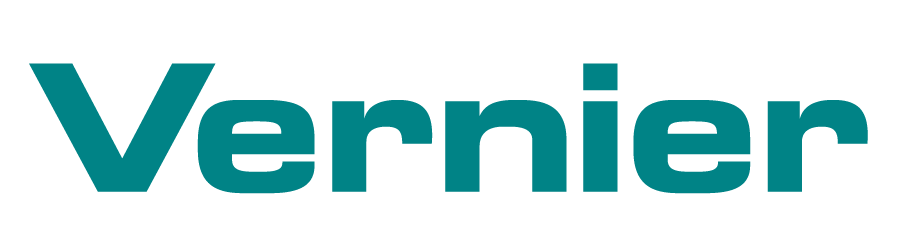本文档是新的或不同的事情的列表在LabQuest 2(与原始LabQuest)
如何LabQuest 3比较LabQuest 2 ?
总体变化LabQuest支持:
- 使用触摸(新)或手写笔
- 新大,高分辨率屏幕
- 新肖像的观点
- 新内置的连接(wi - fi和蓝牙)
- 新内置的传感器(GPS、感应器、光)
屏幕LabQuest应用计
- 术语变化持续时间而不是长度(1.6 LQ一样)
- 新选择模拟米(v2.2.1或更新)
- 新添加模拟传感器的平均阅读米(v2.2.1或更新)
- 新在董事会内部传感器文档(v2.3.1或更新)
- 新肖像视图
- 收集信息框米以上
- 对话框布局变化支持肖像观点
- 文件菜单
- 查看实验室指令移动到视图菜单
- 情节元素周期表图访问移动到文件——打开
- 新打印到文件选项打印(v2.7或更新)
- 新选择电子邮件数据
- 选择数据文件(qmbl),只图(pdf),文本文件为excel (csv),或屏幕截图(当前屏幕LQ WISIWYG png)
- 输入电子邮件地址和3 cc字段以及主题
- 需要无线网络连接(家庭| |连接网络)和电子邮件配置(| |电子邮件的连接)
- 传感器的菜单
- 简化信息传感器设置页面(启动更快)
- 新内部传感器(光、三轴加速度计,gps)
- 新支持无线传感器(v2.4或更新)
- 收集对话框
- 小布局变化,以避免滚动(如果可能的话)
- 新全屏幕键盘(许多数字/整数)
LabQuest应用图形屏幕
- 新检查按钮——类似于左和右箭头键
- 使用移动检查点哪里你想要(当手指点击不够准确)
- 新允许您调整选定的一个边缘地区(定义为你解除你的手指)更好地控制地区的选择
- 按住滚动数据
- 新将加速你吗
- 新肖像视图功能
- 单图在肖像看来有更多空间情节下面的细节图
- 推荐用于查看两个图表
- 图与原始LabQuest差不多大小
- 情节细节(利用信息框)包括一个图表的细节
- 新FFT相同屏幕上显示数据图和FFT的阴谋
- 图菜单
- 新显示图——宽屏图选项(景观)
- 分析菜单
- 新先进的菜单选项
- 包括FFT、基线调整和峰值集成
- 曲线符合一样(lq - 1.6)
- 包括正弦、余弦、余弦平方,高斯函数
- 新先进的菜单选项
LabQuest屏幕应用程序表
- 新肖像推荐看长列表的数据视图
- 新水龙头在可编辑单元或运行名启动键盘
LabQuest应用实验室指示屏幕
- 视图实验室指令选择视图菜单(在文件菜单之前)
- 新肖像视图推荐看在实验室写长文本
- 景观的观点建议在实验室中查看数据表说明
屏幕LabQuest应用笔记
- 键盘已经完成按钮将看到更多的文本
- 新重新启动键盘点击文本输入区域
其他应用程序
- 元素周期表的应用
- 表只在景观呈现视图
- 元素的细节可以在横向或纵向
- 新图解释按钮,启动一个对话框,您可以找到周期性趋势数据
- 功率放大器
- 呈现在景观
- 新AC / DC选择选项
- 新单一的控制设置交流或直流电压
- 音频函数发生器
- 呈现在景观
- 计算器
- 桌面|附件文件夹中找到
- 现在一个全屏应用程序
- 录音机
- 桌面|附件文件夹中找到
- 秒表
- 桌面|附件文件夹中找到
- 计数59:59.99然后重新开始
键盘
- LabQuest应用不再调整大小以显示键盘
- 新键盘是全屏幕(除了表和笔记键盘)
- 一些字符不再可用
- 现在只有选择上标(1、2、3、4,+,-)&下标(1、2、3)
- 从英语键盘删除国际元音
- 只有选择希腊字符
- 新简化数字小键盘
- 仅供数量字段条目
- 需要有效的条目——一些钥匙似乎没有响应如果按他们将条目无效的(例如,字段,需要一个正整数——改变符号和“e”按键被忽略)
面板在屏幕的底部
- 收集按钮只显示在LabQuest应用
- 捷径键盘和计算器已被移除
- 时间不是画像视图所示
新桌面
- 家(或家庭困难的关键)显示桌面图标菜单而不是回家
- LabQuest应用,音频函数发生器,元素周期表,功率放大器
- 新文件夹组织选项
- 所有文件夹都回家带你回到桌面的捷径
- 新附件文件夹
- 计算器、录音机和秒表(以前家里菜单)
- 新连接文件夹(这个文件夹替换在连接应用v2.1)
- 新连接信息
- 位置你可以重命名LabQuest(以前家里控制面板| |系统信息——设备选项卡)
- 显示状态的数据分享、查看器、电子邮件和连接主机名(LabQuest用于连接)
- 新数据共享/图形分析
- 需要在实验室组织想要监视和控制其他设备上的数据收集(iPad、智能手机等)使用web应用程序或GA iPad。(默认情况下)
- 选项允许连接设备启动/停止数据采集(默认情况下)
- 查看设备名称和主机名LabQuest方便连接
- 需要和wi - fi连接到一个网络
- 网络(以前在国内|控制面板)通过wi - fi连接
- 内部wi - fi在默认情况下是关闭的
- 连接到可用的网络
- 新创建临时网络
- 新查看器
- 需要时使用查看器软件(默认情况下)
- 选项允许从观众屏幕控制软件(默认情况下)
- 选择需要密码连接(默认情况下)
- 选项指定一个频道找到LabQuest协助
- 选择更改端口(先进的网络的事情)
- 允许您使用浏览器通过USB连接,而不是通过wi - fi
- 查看设备名称和主机名LabQuest方便连接
- 需要和wi - fi连接到一个网络或USB接口的连接
- 新电子邮件
- 设置通过LabQuest发送电子邮件(默认情况下)
- 需要和wi - fi连接到一个网络
- 设置通过LabQuest发送电子邮件(默认情况下)
- 新连接信息
- 新选择文件夹
- 先进的偏好(以前回家|控制面板|偏好)
- 音频设置(以前家里控制面板| |)
- 新有能力打开声音硬键和电源键按下
- 光和力量(以前回家|控制面板|光和力量)
- 新高对比度模式支持查看LabQuest在明亮的阳光下
- 新取向
- 设置LabQuest auto-rotate屏幕(默认)
- 解决四个方向的屏幕在任何一个
- 打印机(之前家里打印机控制面板| |)
- 新系统文件夹
- 系统信息(以前家庭控制面板| |系统信息)
- 语言(以前家里控制面板| |系统信息——区域选项卡)
- 重启(以前家里控制面板| |重启)
- 新关闭,关闭用于长期储存的权力和权力储蓄
- 时间和日期(以前家庭控制面板| |系统信息)
- 新设置时区
- 新时间设置通过GPS传感器(激活)
- 校准屏幕(以前家里控制面板| |校准屏幕)
硬键
- 收集(‣)——原始LQ收集关键一样
- 启动和停止LabQuest应用数据收集
- LabQuest应用必须是当前应用程序
- ——类似于原始的LQ家的钥匙
- 启动桌面从其他应用程序或视图
- 驳斥了桌面,桌面已经显示出来
- 新系统启动期间按回家键启动屏幕校准工具(显示屏幕提示)
- 新按住5秒启动屏幕校准工具(隐藏的功能解释快速入门指南)
- 逃避——类似于原始的LQ退出键
- 在桌面文件夹带我回到桌面
- 当查看一个应用程序(除了LabQuest),关闭应用程序,然后带你去下一个应用程序打开
- LabQuest应用不关闭退出键
- 如果LabQuest程序没有运行,关闭最后一个应用程序将你的桌面
- 当浏览LabQuest应用程序对话框中,取消对话框没有采取行动
电源按钮
- 暂停/恢复(开/关)
- 短的按钮按下(~ 1或2秒)
- 关闭所有打开的应用程序
- 需要用户保存或丢弃LabQuest数据
- 很快改版时应用
- 适合日常使用
- 关闭所有打开的应用程序
- 短的按钮按下(~ 1或2秒)
- 新关闭(最小功率状态——只有实时时钟)
- 按住电源按钮,直到关闭消息显示(~ 4秒)
- 10秒倒计时可以取消关闭
- 安全关闭文件系统
- 系统时必须启动
- 没有用户交互来保存数据(自动恢复文件自动生成)
- 建议长期设备存储和最小损失似乎电池的单位
- 按住电源按钮,直到关闭消息显示(~ 4秒)
- 重置(相当于原始LQ重置按钮或电池拉)
- 按住电源按钮,直到单位权力(~ 8秒)
- 只使用如果关闭选项不可用或失败
- 所有数据丢失(不创建自动恢复文件)
- 不建议除非所有其他选项失败
- 按住电源按钮,直到单位权力(~ 8秒)